ikarenakan fungsionalitas dan ukuran kecil dari kartu memori atau kartu SD, popularitas mereka dan permintaan meningkat setiap harinya. Ada banyak kegunaan dari kartu SD yang membuatnya menjadi perangkat penyimpanan yang mudah dibawa. Itu termasuk menyimpan foto, video, audio, dokumen dan banyak hal lainnya.
Pada dasarnya, Anda dapat menggunakan perangkat pendukung untuk mengembangkan penyimpanan internal. Pada umumnya, itu digunakan di ponsel pintar dan tablet ketika ada ruang penyimpanan yang tidak cukup. Namun, seringkali perangkat ini gagal untuk membaca kartu SD. Maka, galat “kartu SD kosong atau memiliki filesystem yang tidak terdukung” muncul di layar.
Pada kondisi seperti itu, Anda diminta untuk format perangkat, namun tetap saja beberapa hal tidak berubah. Jika ini seperti situasi Anda, maka Anda tidak perlu cemas lagi. Di bagian selanjutnya pada artikel ini, Anda akan membaca beberapa langkah efektif untuk memperbaiki kartu SD kosong dan memulihkan file dari kartu SD kosong.
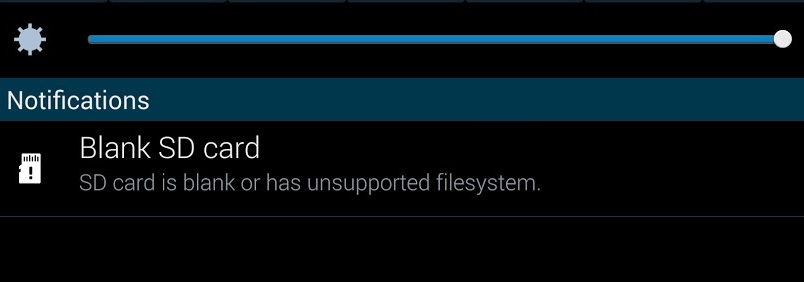
Video Tutorial: Memperbaiki Kartu SD Kosong atau Memiliki Sistem File Tidak Terdukung
Unduh Gratis
Untuk PC
Unduh Aman
Unduh Gratis
Untuk Mac
Unduh Aman
Bagian 1. Tentang Galat “Kartu SD yang kosong atau memiliki filesystem tidak terdukung”
Sebelum kita lanjut lebih jauh dan membaca terkait cara memperbaiki kartu SD kosong, penting untuk Anda ketahui tentang alasan yang memungkinkan mengapa kartu SD Anda kosong dan apa arti dari pesan galat. Tidak ada keraguan atas fakta bahwa “kartu SD kosong atau memiliki filesystem yang tidak terdukung” merupakan salah satu dari banyak situasi terkait kartu SD.
Permasalahan ini seringnya terjadi pada kartu SD ponsel Android, kartu SD kamera, dsb. Secara umum, ini terjadi karena infeksi virus, sistem file RAW, ekstrasi tidak tepat, kerusakan logika, dan banyak lainnya. Namun, jika perangkat Anda menampilkan galat ini, maka perhatikan beberapa poin berikut:
- Pernahkah Anda melepas kartu SD dari perangkat tanpa mematikan?
- Pernahkah Anda memasukkan kartu SD Anda ke sistem komputer yang berisi virus?
- Pernahkah Anda melepas kartu SD dari PC atau laptop sebelum memilih opsi “cabut perangkat keras secara aman”?
Jika jawabannya IYA untuk pertanyaan tersebut, maka Anda mungkin memerlukan pemulihan data kartu SD yang tidak didukung. Terlebih lagi, “kartu SD kosong” belum tentu kosong dan tidak memiliki file apa pun. Itu berarti ada yang salah pada kartu SD tersebut.
Ketika ponsel pintar mendeteksi bahwa kartu SD terpasang, namun tidak terbaca, atau perangkat tidak mengenali sistem file, itu akan menunjukkan Anda galat. Maka dari itu, ketika kartu SD kosong atau sistem file yang tidak didukung terselesaikan, Anda dapat mulai menggunakan kartu SD tanpa menemui suatu kendala. Sekarang, mari lihat lebih dalam ke metode pemulihan kartu SD.
Bagian 2. 6 Solusi untuk Memperbaiki Kartu SD Kosong atau Galat Sistem File yang Tidak Terdukung
Jika perangkat Anda menunjukkan kartu sd kosong atau memiliki filesystem tidak terdukung, maka disini kami telah mencontohkan beberapa perbaikan untuk membantu Anda. Langkah terperinci diberikan untuk semua cara, jadi pastikan Anda mengikuti urutan secara spesifik untuk mencapai hasil terbaik.
1. Jalankan CHKDSK untuk Memperbaki Kartu SD Kosong
Jika kartu SD kosong, PC mungkin tidak mendeteksi karena kerusakan sistem file atau galat lainnya. Dalam situasi seperti itu, cara pertama yang dapat Anda coba untuk pemulihan adalah menjalankan perintah chkdsk untuk memeperbaiki kartu SD. Ingat bahwa perintah ini akan menghapus semua data tersimpan pada kartu. Sebelum mencoba langkah ini, hubungkan kartu SD Anda ke komputer; ketika selesai, lanjutkan langkah berikut untuk menggunakan car aini:

Itu akan memeriksa semua isu, dan kartu SD Anda akan dapat terbaca lagi. Ketika proses selesai, masukkan kartu SD kembali di mobile Anda dan periksa jika masalah telah terselesaikan atau belum.
2. Mulai kembali Ponsel/Tablet
Tentu, mulai ulang atau menyalakan ulang ponsel atau tablet menyelesaikan berbagai jenis galat. Namun, jika Anda mencari kartu SD kosong atau memiliki perbaikan filesystem yang tidak terdukung, maka pertimbangkan mencoba cara ini. Berikut cara untuk mulai ulang ponsel atau tablet Anda:
Langkah 1: Tekan dan tahan tombol “Power” hingga menu “Options” muncul.
Langkah 2: Bergantung pada pilihan yang tersedia, klik pada opsi “Mulai Ulang” atau “Jalankan Ulang”.
Terakhir, perangkat Anda akan secara otomatis mulai ulang. Itu akan memperbaiki masalah kartu SD kosong.
3. Masukkan & Cabut Kartu SD secara Berulang
Coba mencabut dan memasukkan kartu SD beberapa kali. Ada kemungkinan besar itu akan membetulkan kartu SD Anda tanpa memformat. Cabut kartu SD dari slot tersedia dan masukkan kembali. Setelah mengulangi ini beberapa kali, periksa jika masalah telah selesai atau belum.
4. Menemukan File Tersembunyi pada Kartu SD
Metode selanjutnya yang Anda dapat coba jika kartu sd Anda kosong atau memiliki file tidak terdukung adalah memeriksa jika itu memiliki beberapa file tersembunyi. Mungkin saja beberapa file menciptakan galat pada kartu SD, dan menghapusnya merupakan perbaikan cepat. Untuk mencari ini, berikut adalah beberapa langkah:
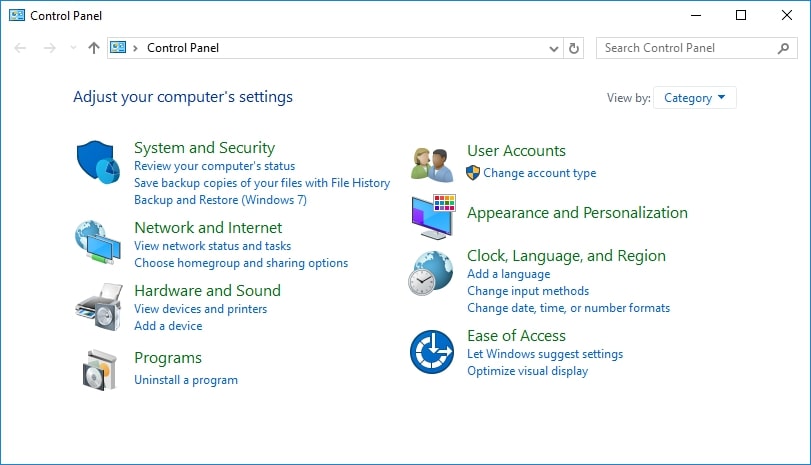
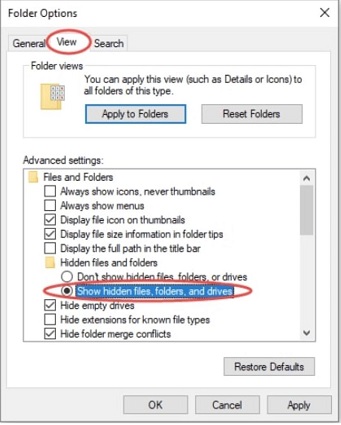
Ketika file khusus telah muncul, pastikan Anda menghapusnya untuk memperbaiki galat kartu SD kosong.
5. Hubungkan kartu SD ke Perangkat Lain
Terkadang sistem pengoperasian perangkat tidak dapat mendeteksi kartu SD. Namun, kartu SD kosong memunculkan pesan pada layar. Dalam kasus tersebut, daripada memformat kartu, pastikan Anda mempertimbangkan menghubungkannya ke beberapa perangkat lain untuk identifikasi apakah itu dapat dibaca atau tidak.
Itu bisa tablet, ponsel Android, komputer apa saja. Lebih lanjut lagi, coba gunakan pembaca kartu SD lain untuk memeriksa apakah itu bekerja atau tidak. Seringkali, ada beberapa masalah dengan pembaca kartu atau port USB yang menyebabkan galat kartu SD.
6. Format Kartu SD
Memformat kartu SD merupakan opsi lain yang Anda dapat lakukan. Itu akan menyelesaikan semua isu rumit kartu SD Anda. Ketika selesai, Anda dapat menggunakan kembali untuk menyimpan file.
Catatan: Memformat kartu SD akan menghapus semua yang tersimpan di dalamnya. Jadi, sebelum Anda melakukan dan menerapkan cara ini, pastikan Anda telah menyelamatkan data dari kartu SD dengan alat pemulihan SD yang handal.
Untuk memformat kartu SD, Anda dapat menggunakan dua opsi, contoh, menggunakan Penjelajah Windows atau menggunakan Manajemen Cakram. Berikut adalah langkah dari keduanya:
Memformat Kartu SD Menggunakan Penjelajah Windows
Langkah 1: Hubungkan kartu SD hitam ke komputer menggunakan pembaca kartu. Pastikan jika komputer mendeteksi itu.
Langkah 2: Klik pada “Komputer Saya” atau ikon “PC ini”.
Langkah 3: Di bawah panel “Perangkat dan drive”, klik pada kartu SD dan format it uke sistem file FAT32.
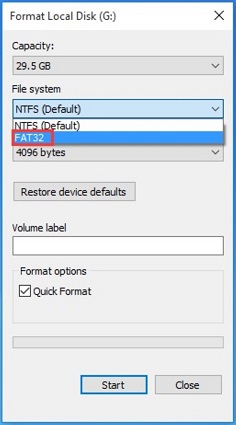
Memformat kartu SD menggunakan Manajemen Disk
Langkah 1: Hubungkan kartu SD kosong ke PC melalui pembaca kartu terdukung.
Langkah 2: Tekan tombol “Windows + R” untuk membuka kotak dialog “Run”. Ketik perintah “diskmgmt.msc” dan tekan tombol “Enter”.
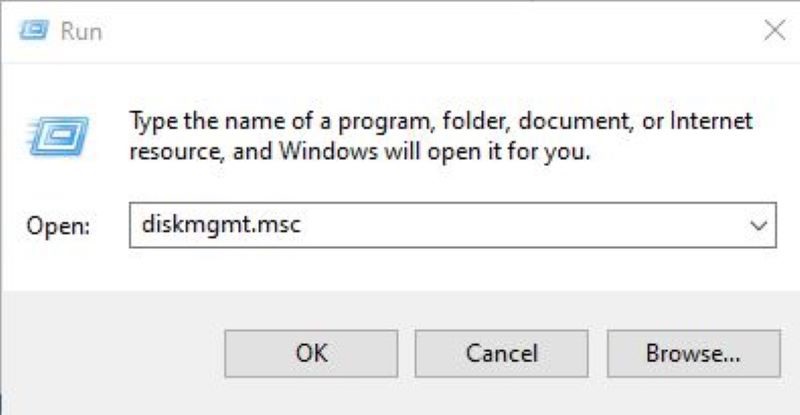
Langkah 3: Pada panel Manajemen Komputer, klik pada opsi “Penyimpanan” dan ketuk pada opsi “Manajemen Disk”.
Langkah 4: Temukan cakram yang menandakan kartu SD Anda. Klik kanan pada kartu SD kosong dan pilih opsi “Format”.
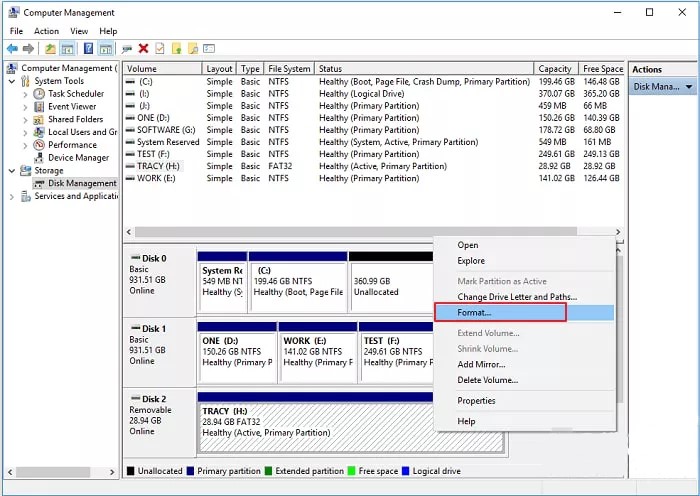
Langkah 5: Pilih opsi “FAT32” dari sistem file dan klik pada opsi “Ok”.
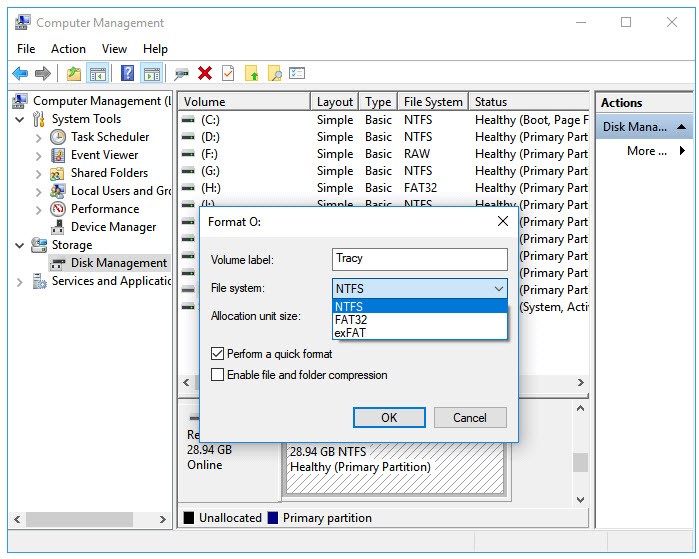
Ini merupakan dua langkah sederhana dimana Anda dapat memformat kartu SD untuk melakukan format cepat. Setelah memformat kartu, periksa kembali untuk melihat jika itu bekerja atau tidak.
Bagian 3. Bagaimana Cara Memulihkan File dari Kartu SD Kosong
Jika Anda memutuskan untuk memformat kartu SD, atau cara di atas tidak membantu untuk memperbaiki kartu SD yang tidak terdukung, disarankan untuk menyelamatkan data dari kartu SD. Kami sangat merekomendasikan Tenorshare 4DDiG sebagai perangkat lunak pemulihan kartu SD. Ini cara yang efisien dan hemat waktu untuk memulihkan gambar, video, dokumen dan file multimedia lain dari komputer dan beberapa perangkat penyimpanan seperti kartu SD, USB drive, dll.
Anda dapat mengandalkan perangkat lunak profesional ini untuk pemulihan kartu SD. Untuk memulai menggunakan perangkat lunak, Anda tinggal mengunduhnya di PC atau Mac. Ketika selesai, ikuti langkah yang disebutkan berikut:
Unduh Gratis
Untuk PC
Unduh Aman
Unduh Gratis
Untuk Mac
Unduh Aman
- Langkah 1:Pasang dan buka Tenorshare 4DDiG di PC Anda. Hubungkan kartu SD Anda ke PC. Perangkat lunak akan mendeteksi kartu jadi Anda dapat memilihnya. Klik pada opsi “Mulai”.
- Langkah 2:Waktu pemindaian bergantung pada struktur file dan ukuran. Setelah pemindaian, seluruh file akan tertampil. Temukan file dan klik pratinjau mereka.
- Langkah 3:Sekarang, pilih file yang Anda perlukan dan klik tombol “Pulihkan” untuk menyimpan file. Anda seharusnya tidak menyimpan data yang dipulihkan ke kartu SD asli untuk menghindari penulisan ulang data permanen.

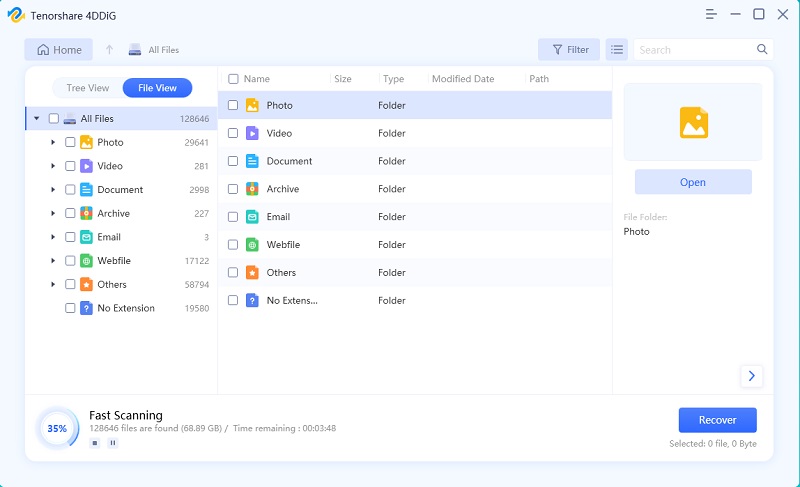
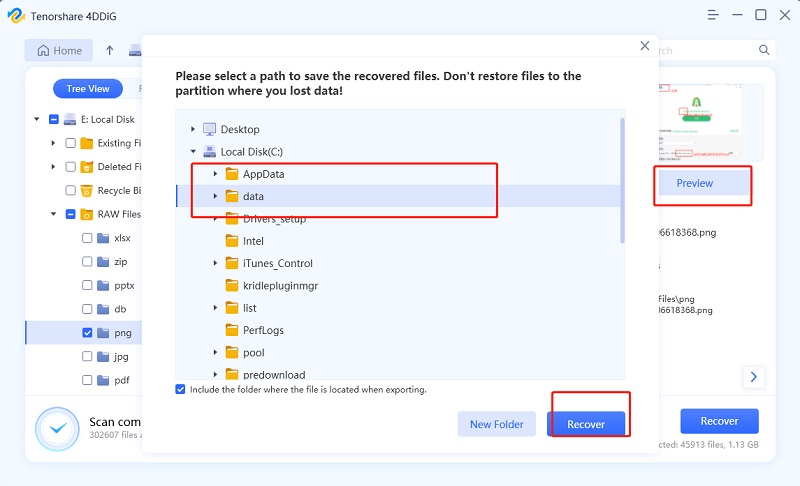
Dengan ini, Anda telah sukses memulihkan file dari kartu SD kosong.
Garis Bawah
Itulah beberapa cara berbeda untuk memperbaiki kartu SD kosong dan melakukan pemulihan kartu SD kosong. Anda dapat melakukan dengan berbagai solusi yang dicantumkan di atas untuk memperbaiki isu kartu SD kosong atau memiliki filesystem tidak terdukung. Pemulihan Data SD 4DDiG merupakan pilihan bagus untuk memulihkan data dari kartu SD kosong bila diperlukan.

